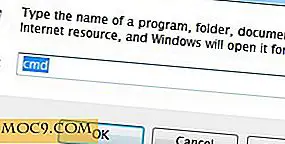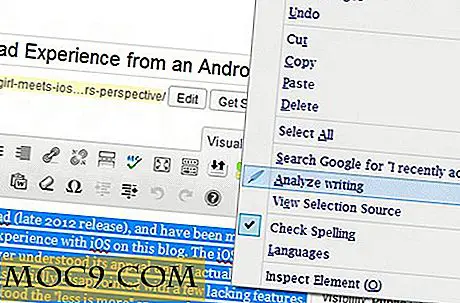כיצד להגדיר WiFi על פי פטל
למרות דגם פייס פייס B מגיע עם מובנית 100Mbps Ethernet חוטית, זה יכול גם להשתמש ב- WiFi באמצעות ההרשאה USB. דגם A לא מגיע עם Ethernet בכלל, ולכן באמצעות מתאם WiFi היא דרך טובה להגיע לרשת על המודל הזה. בשני המקרים, פשוט חיבור של הפלאג USB נתמך עושה קצת פשוטה של תצורה ייתן גישה Pi שלך אלחוטי.
אתה יכול לקבל את עצמך מתאם USB עבור פחות מ 10 $ אבל חשוב לקנות אחד אשר נתמך על ידי פי פטל ו - Linux. עבור הדרכה זו, אני יהיה באמצעות dongle מבוסס על שבבים Realtek RTL8188CUS. שבבים Realtek נתמך על ידי Raspbian מחוץ- the-box ולא תצורה נוספת יש צורך זה להיות מוכר במהלך האתחול.
הדף 'מתאמי USB אלחוטיים' מסוג RPI USB כולל רשימה מקיפה של מתאמים אלחוטיים נתמכים. אם אתה שוקל לקנות פונגל, אתה צריך לבדוק את הדף עבור תאימות.
חבר את מתאם ה- USB והפעל את ה- Fi שלך. קיימות מספר דרכים לבדוק אם המתאם זוהה. הכי קל הוא להקליד:
ifconfig

אתה אמור לראות רשימה עבור eth0 - יציאת Ethernet חוטית מובנית; עבור lo - המכשיר האחורי לולאה; ו - wlan0 - המתאם האלחוטי.
לחלופין, באפשרותך להציג את התקני ה- USB הנוכחיים המחוברים ל- Pi באמצעות:
sudo lsusb

הרשימה צריכה להכיל את הפלאג האלחוטי שלך. על ההתקנה שלי, הרשימה מציגה "Realtek מוליכים למחצה קורפ RTL8188CUS 802.11n WLAN מתאם".
שולחן העבודה הוגדר
אם אתה משתמש בשולחן העבודה ב Raspbian מאשר להתחבר לרשת אלחוטית הוא די קל. לחץ פעמיים על "WiFi Config" סמל על שולחן העבודה כדי להפעיל את תוכנית תצורה אלחוטית. השדה "מתאם:" יציג את הפלאג USB שלך (כלומר wlan0) והשדה "רשת:" יהיה ריק (אלא אם הגדרת בעבר רשת אלחוטית). לחץ על הלחצן "סריקה". עכשיו לחץ על "סרוק" על "תוצאות סריקה" חלון. רשימה של הרשתות האלחוטיות הזמינות תוצג יחד עם עוצמת האות שלהם וכו 'כדי להתחבר לאחת מהרשתות הרשומות, לחץ לחיצה כפולה על ה- SSID.

בחלון החיבור, אמת את השדות "אימות" ו"הצפנה "והזן את הסיסמה בשדה" PSK ". עכשיו לחץ על "הוסף". סגור את החלון "תוצאות סריקה". תוכנית התצורה תתחבר אוטומטית לרשת החדשה שתצורתה נקבעה.

באפשרותך להוסיף רשתות מרובות על ידי חזרה על אותם שלבים. באפשרותך לבחור את הרשת הרצויה באמצעות הרשימה הנפתחת "Network:". ניתן גם להתחבר ולנתק באמצעות הלחצנים הרלוונטיים. תוכל להשתמש בכרטיסייה "רשתות מנוהלות" כדי לערוך ולהסיר רשתות.
שורת הפקודה הוגדרה
אם אתה לא משתמש בשולחן העבודה ואז WiFi יכול להיות מוגדר באמצעות שורת הפקודה. Raspbian צריך לבוא עם כל החבילות הנכונות מותקנות מראש אבל אם כל הפקודות או הקבצים שהוזכרו להלן אינם זמינים, ולאחר מכן הפעל את הפקודה כדי להתקין אותם:
sudo apt-get להתקין wpasupplicant אלחוטי כלים
הגדרות הרשת הכללית מוגדרות בממשקי "/ etc / network / interface" כאשר פרטי ה- Wi-Fi מוגדרים בקובץ "/etc/wpa_supplicant/wpa_supplicant.conf". תחילה ערוך את הקובץ "ממשקים":
סודו ננו / וכו '/ רשת / ממשקים
ודא כי הקטע על wlan0 (בדרך כלל נמצא בסוף הקובץ) קורא כדלקמן:
לאפשר-hotplug wlan0 iface wlan0 inet ידני wpa-roam /etc/wpa_supplicant/wpa_supplicant.conf iface ברירת המחדל Inh dhcp
אם יש הבדל אז לשנות אותם בהתאם. אל תשנו את השורות על מתאם lo או מתאם eth0 . לחץ על "CTRL + X" כדי לצאת מהנוף (לחץ על Y ולאחר מכן הקש ENTER כאשר תתבקש).
כדי לקבל רשימה של הרשתות האלחוטיות הזמינות כעת, השתמש בפקודה iwlist :
סריקה iwlist wlan0 סריקה - -
אם יש יותר מדי מידע, השתמש ב- grep כדי למצוא את השדות שאתה צריך. לדוגמה, כדי לראות רק את ESSIDs, השתמש:
סריקה iwlist wlan0 סריקה grep ESSID

בחר רשת והוסף את פרטי האימות של הרשת בקובץ "wpa_supplicant.conf":
sudo nano /etc/wpa_supplicant/wpa_supplicant.conf
שתי השורות הראשונות כבר צריכות לקרוא:
ctrl_interface = DIR = / var / run / wpa_supplicant GROUP = netdev update_config = 1
כעת הוסף את הפרטים הבאים:
network = {ssid = "YourSSID" psk = "password" key_mgmt = WPA-PSK} אם הנתב שלך מוגדר באמצעות WEP להצפנה, אזי נתוני הרשת ייראו כך:
network = {ssid = "YourSSID" wep_key0 = "password12345" key_mgmt = NONE} לאלו מכם המכירים תצורות WiFi מתקדמות, מידע הרשת יכול לכלול גם את השדות הבאים:
- פרוטו - סוג פרוטוקול יכול להיות: RSN (עבור WP2) ו- WPA (עבור WPA1).
- pairwise - CCMP או TKIP (עבור WPA2 או WPA1).
- auth_alg - אלגוריתם אימות, יכול להיות פתוח עבור WPA1 / WPA2 ופחות נפוץ משותף או LEAP.
לחץ על "CTRL + X" כדי לצאת מננו ולשמור את הקובץ, הקש על Y ולאחר מכן הקש ENTER כאשר תתבקש. לבסוף אתחול מחדש את Pi שלך:
סודו מחדש
ניתן לבדוק את מצב החיבור האלחוטי באמצעות ifconfig (כדי לראות אם wlan0 רכשה כתובת IP) ו- iwconfig כדי לבדוק איזו רשת מתאם אלחוטי משתמש.

אם יש לך שאלות על אלחוט על Pipberry Pi, בבקשה לשאול אותם את הערות ואנו נראה אם אנחנו יכולים לעזור.